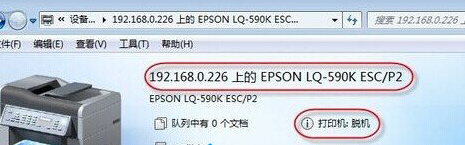
原因解析:其实这是因为局域网连接不正确导致的打印机无法使用。我们只需要正确的设置局域网即可解决此问题。
1.首先,咱们单击开始菜单,然后在快捷菜单中找到并单击进入到控制面板界面中。
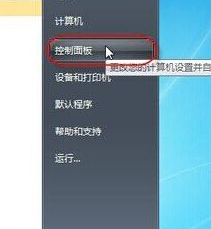
2.在控制面板界面中,咱们首先将右上方的查看方式更改为类别,然后在下面找到并进入用户账户和家庭安全选项。
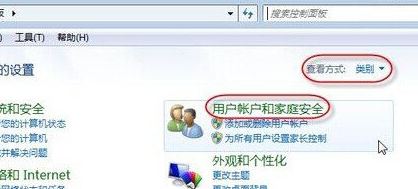
3.在弹出来的窗口中,咱们点击右侧窗口中的凭据管理器,然后在之后弹出来的窗口中点击“添加windows凭证“。
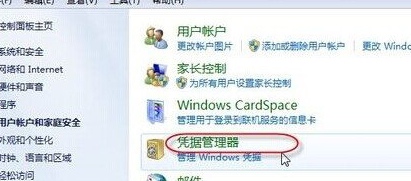
4.最后就会弹出键入网站地址(或网络位置)和凭证的窗口了,大家需要在这个窗口中输入共享打印机的电脑的网络路径,还有用户名和密码,之后点击确定进行验证,验证通过后,咱们的打印机便可以正常使用了。
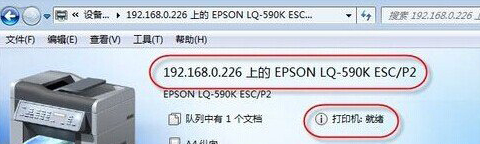
以上就是win7系统无法连接局域网共享打印机显示脱机状态的修复方法了,希望大家都可以愉快的使用打印机。
分享到:

